xmind将主题中的字体竖向分布的教程
时间:2023-07-04 11:25:43作者:极光下载站人气:1176
作为一款专业且实用的思维导图制作软件,xmind软件可以让用户在制作的过程中理清思绪,将文本信息清晰直观的呈现出来,同时还可以激发出不同的制作灵感,让用户提升自己的办事效率,所以xmind软件受到了不少用户的喜欢和称赞,当用户在使用xmind软件时,想要将主题中的文字竖向分布,用户应该怎么来操作实现呢,其实这个问题是很好解决的,用户直接在键盘上按下shift+enter快捷键即可实现文字换行,用户按照需求来设置文字的竖向分布即可解决问题,那么接下来就让小编来向打击分享一下xmind将主题中的字体竖向分布的方法步骤吧,希望用户在看了小编的教程后,能够解决好这个问题。

方法步骤
1.用户在电脑桌面上打开xmind软件,可以看到弹出来的新建创建,用户选择好模板后按下创建按钮
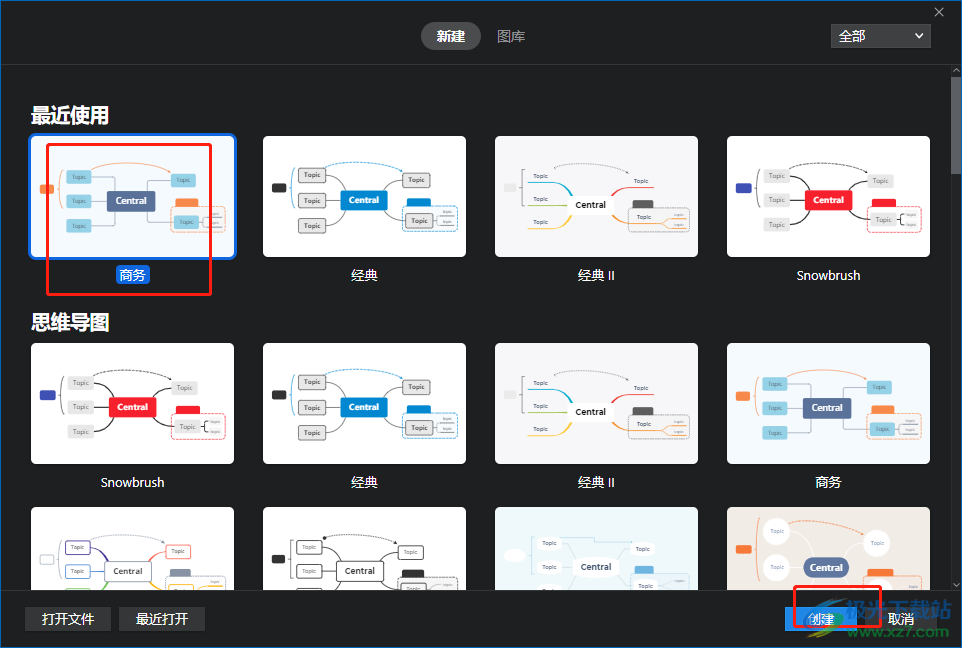
2.进入到思维导图的制作页面上,用户按照自己的需求在主题框中输入需要的文字信息
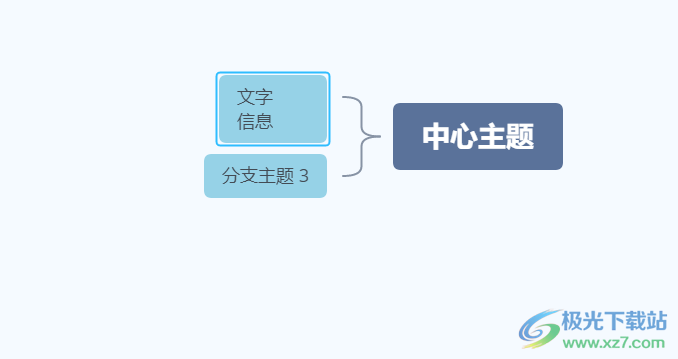
3.接着用户在键盘上按下shift+enter快捷键来实现文字的换行分布

4.如图所示,用户会发现输入的文字已经自动换行

5.用户再次输入多个文本信息并按下指定快捷键,就会发现文字已经实现竖向分布了

6.完成上述操作后,用户就可以成功设置出竖向分布的文字信息了,效果如图所示

以上就是小编对用户提出问题整理出来的方法步骤,用户从中知道了大致的操作过程为点击文件——新建——选择模板——创建——主题中输入文本信息——按下shift+enter键来实现竖向分布这几步,方法是很简单的,因此有需要的用户可以跟着步骤操作起来。

大小:77.20 MB版本:v10.3.0环境:WinAll
- 进入下载
相关推荐
相关下载
热门阅览
- 1百度网盘分享密码暴力破解方法,怎么破解百度网盘加密链接
- 2keyshot6破解安装步骤-keyshot6破解安装教程
- 3apktool手机版使用教程-apktool使用方法
- 4mac版steam怎么设置中文 steam mac版设置中文教程
- 5抖音推荐怎么设置页面?抖音推荐界面重新设置教程
- 6电脑怎么开启VT 如何开启VT的详细教程!
- 7掌上英雄联盟怎么注销账号?掌上英雄联盟怎么退出登录
- 8rar文件怎么打开?如何打开rar格式文件
- 9掌上wegame怎么查别人战绩?掌上wegame怎么看别人英雄联盟战绩
- 10qq邮箱格式怎么写?qq邮箱格式是什么样的以及注册英文邮箱的方法
- 11怎么安装会声会影x7?会声会影x7安装教程
- 12Word文档中轻松实现两行对齐?word文档两行文字怎么对齐?
网友评论